软件测试知识持续更新中
第二章 python webdriver 环境搭建
有了上一节的基础后,下面我们就开始动手搭建自己的自动化测试环境。这也是我们实施自动化测试的准备工作,本书选用 python 语言,如果读者选用的其它语言,请参考其它资料进行环境的搭建。
第一节 环境搭建
准备工具如下:
下载 python【python 开发环境】
http://python.org/getit/
下载 setuptools 【python 的基础包工具】
http://pypi.python.org/pypi/setuptools
下载 pip 【python 的安装包管理工具】
https://pypi.python.org/pypi/pip
要想使用 python 语言开发,首先需要 python 开发环境,需要说明的是 python 目前最新版本分:2.7.x
和3.3.x(简称 python 2 和 python 3);python 3 并非完全的向下兼容 python 2 ,语法上也有较大的
差异。python 3在性能上更加优秀,但由于 python 2多年的发展,大量的类库、框架是基于 python 2,
所以,目前两个版本都在维护更新。笔者推荐新手从 python 2开始学习 python,因为有丰富的资料、类
库和框架给我们学习和使用。当然,随着时间的推移,python 3 才是 python 发展的未来。
setuptools 是 python 的基础包工具,可以帮助我们轻松的下载,构建,安装,升级,卸载 python的软件包。
pip 是python软件包的安装和管理工具,有了这个工具,我们只需要一个命令就可以轻松的python 的任意类库。
windows 环境安装
第一步、安装 python 的开发环境包,选择需要安装路径进行安装,笔者下载的是目前最新的
python2.7.5版本,安装目录为:C:\Python27。
第 二 步 、 安 装 setuptools 通 过 前 面 提 供 的 setuptools 的 连 接 , 拖 动 页 面 到 底 部 找 到 ,
setuptools-1.3.2.tar.gz 文件(版本随着时间版本会有更新),对文件进行解压,找到 ez_install.py
文件,进入 windows 命令提示(开始–运行–cmd 命令,回车)下执行 ez_install.py:
C:\setuptools-1.3>python ez_install.py
如果提示 python 不是内部或外部命令!别急,去添加一下 python 的环境变量吧!桌面“我的电脑”
右键菜单–>属性–>高级–>环境变量–>系统变量中的 Path 为:
变量名:PATH
变量值:;C:\Python27
第三步、安装 pip ,通过上面提供的链接下载 pip-1.4.1.tar.gz(版本随着时间版本会有更新),我默认解压在了 C:\pip-1.4.1 目录下,打开命令提示符(开始–运行–cmd 命令,回车)进入 C:\pip-1.4.1目录下输入:
C:\pip-1.4.1 > python setup.py install
再切换到 C:\Python27\Scripts 目录下输入:
C:\Python27\Scripts > easy_install pip
第四步、安装 selenium,如果是电脑处于联网状态的话,可以直接在 C:\Python27\Scripts 下输入
命令安装:
C:\Python27\Scripts > pip install -U selenium
如果没联网,可以通过下载安装:
selenium 下载地址: https://pypi.python.org/pypi/selenium
下载 selenium 2.33.0 (目前的最新版本),并解压把整个目录放到 C:\Python27\Lib\site-packages
目录下。
linux 环境安装
下面以 unbuntu 为例进行安装,其它版本的 linux 可能会有所差异,在绝大多数 linux 和 UNIX 系统安装中(包括 Mac OS X),Python 的解释器就已经存在了。我们需要做的就是打开终端,输入 python 命令进行验证,这里不再介绍 python 的安装。
第一步、安装:setuptools
root@fnngj-H24X:~# apt-get install python-setuptools
第二步、安装 pip
下载 pip 安装文件,切换到文件目录,对其进行解压:
root@fnngj-H24X:/home/user/python# tar -zxvf pip-1.4.1.tar.gz
切换到解压目录:
root@fnngj-H24X:/home/user/python# cd pip-1.4.1/
进行 pip 的安装
root@fnngj-H24X:/home/user/python/pip-1.4.1# python setup.py install
第三步、安装 selenium
root@fnngj-H24X:/home/user/python/pip-1.4.1# pip install -U selenium
第二节 使用 IDLE 来编写 python
相信上面的配置过程已经让不少新手感到非常繁琐,万事开头难,我们有必要花一点时间在环境的配
置上,因为环境的搭建是后面实施自动化测试的前提。
如果笔者是第一次接触 python 语言且编程能力薄弱,那么笔者建议使用 python 自带的 IDLE 来编写
脚本。为了更好的通过 IDLE 帮助们编写 python+webdriver 脚本,我们需要先了解一下 IDLE。
IDLE 提供了一个功能完备的代码编辑器,允许你在这个编辑器中编写代码,另外还有一个 python
shell(python 的交互模式),可以在其中试验运行代码。
第一次启动 IDLE 时,会显示“三个大于号”提示符(>>>),可以在这里输入代码。python shell 得
到你的代码语句后会立即执行,并在屏幕上显示生成的结果。如图
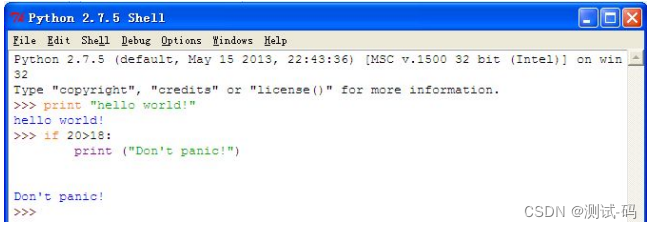
有效地使用 IDLE
IDLE 提供了大量的特性,不过只需了解其中一小部分就能很好地使用 IDLE。
TAB 完成:
先键入一些代码,然后按下 TAB 键。IDLE 会提供一些建议,帮助你完成这个语句。

回退代码语句:
按下 Alt+P,可回退到 IDLE 中之前输入的代码语句,或者按下 Alt+ N 可以移至下一个代码语句。
如图 2.x 按 Alt+P 回退到上一次编辑的代码。
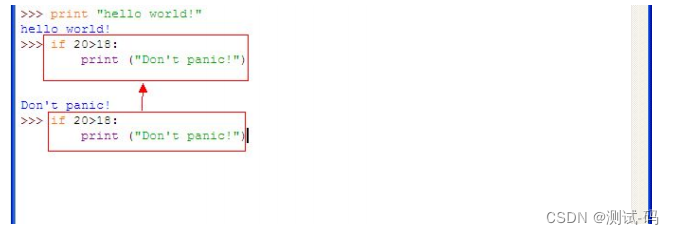
第三节 第一个自动化脚本
有了上面的环境,你一定很迫切想要编写并运行一个自动化脚本,下面就来体验一下 python 与wegdriver 结合之后编写的脚本是多么简洁:
如果是 windows 用户,在开始菜单找到 python 目录,打开 IDLE(python GUI)程序,启动的是一个
交互模式。可以输入:from selenium import webdriver
上面的命令为导入 selenium 的相关包,如果回车后没有报错表示我们的 selenium 安装是成功的。
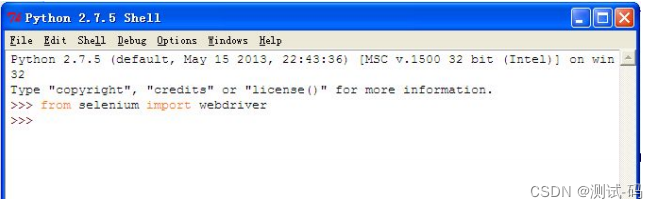
下面通选择菜单栏 File—>New Windows 或通过快捷键 Ctrl+N 打开新的窗口。输入以下代码:
# coding = utf-8
from selenium import webdriver
browser = webdriver.Firefox()
browser.get("http://www.baidu.com")
browser.find_element_by_id("kw").send_keys("selenium")
browser.find_element_by_id("su").click()
browser.quit()
输入完成后命令为 baidu.py 保存,按 F5 快捷键运行脚本,将看到脚本启动 Firefox 浏览器进入百度页,
输入“selenium” 点击搜索按钮,最后关闭浏览器的过程。(这里默认读者已经安装了 Firefox 浏览器)
我们后面的脚本也将会在这个编辑器下完成,在你还没找到更好的编辑器之前。
代码解析:
#coding = utf-8
为了防止乱码问题,以及方便的在程序中添加中文注释,把编码统一成 UTF-8。
from selenium import webdriver
导入 selenium 的 webdriver 包,只有导入 webdriver 包我们才能使用 webdriver API 进行自动化脚本
的开发。 import 所引入包,更专业的叫法为:模组(modules)
browser = webdriver.Firefox()
需要将控制的 webdriver 的 Firefox 赋值给 browser;获得了浏览器对象才可以启动浏览器,打开网址,操作页面严肃,Firefox 是默认已经在 selenium webdriver 包里了,所以可以直接调用。当然也可以调用 Ie 或 Chrome ,不过要先安装相关的浏览器驱动才行。
browser.get(“http://www.baidu.com”)
获得浏览器对象后,通过 get()方法,可以向浏览器发送网址。
browser.find_element_by_id(“kw”).send_keys(“selenium”)
关于页面元素的定位后面将会详细的介绍,这里通过 id=kw 定位到百度的输入框,并通过键盘方法
send_keys()向输入框里输入 selenium 。多自然语言呀!
browser.find_element_by_id(“su”).click()
这一步通过 id=su 定位的搜索按钮,并向按钮发送单击事件( click() )。
browser.quit()
退出并关闭窗口的每一个相关的驱动程序。
第四节 安装浏览器驱动
WebDriver 支持 Firefox (FirefoxDriver)、IE (InternetExplorerDriver)、Opera (OperaDriver) 和Chrome (ChromeDriver) 。 对 Safari 的 支 持 由 于 技 术 限 制 在 本 版 本 中 未 包 含 , 但 是 可 以 使 用SeleneseCommandExecutor 模拟。它还支持 Android (AndroidDriver)和 iPhone (IPhoneDriver) 的移动
应用测试。它还包括一个基于 HtmlUnit 的无界面实现,称为 HtmlUnitDriver。
各个浏览器驱动下载地址:
https://code.google.com/p/selenium/downloads/list
安装 chrome 浏览器驱动,下载 ChromeDriver_win32.zip(根据自己系统下载不同的版本驱动),解压
得到 chromedriver.exe 文件放到环境变量 Path 所设置的目录下,如果前面我们已经将(C:\Python27 )
添加到了环境变量 Path 所设置的目录,可以将 chromedriver.exe 放到 C:\Python27\目录下。
安装 IE 浏览器驱动,下载 IEDriverServer_Win32_x.xx.zip,将解压得到 IEDriverServer.exe,同样
放置到 C:\Python27\目录下。
liunx 系统








 最低0.47元/天 解锁文章
最低0.47元/天 解锁文章
















 被折叠的 条评论
为什么被折叠?
被折叠的 条评论
为什么被折叠?








